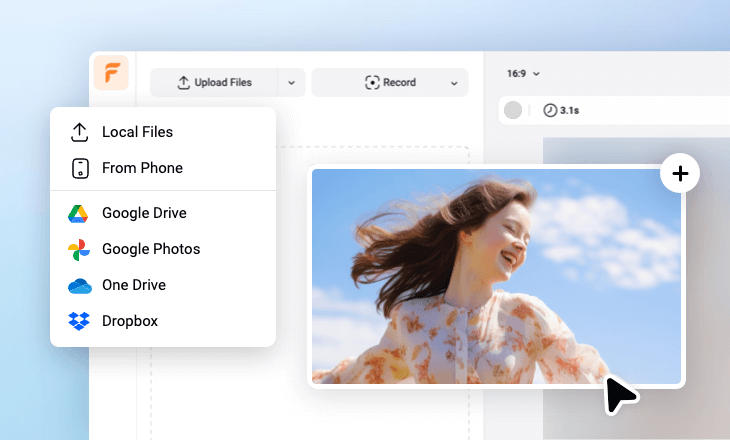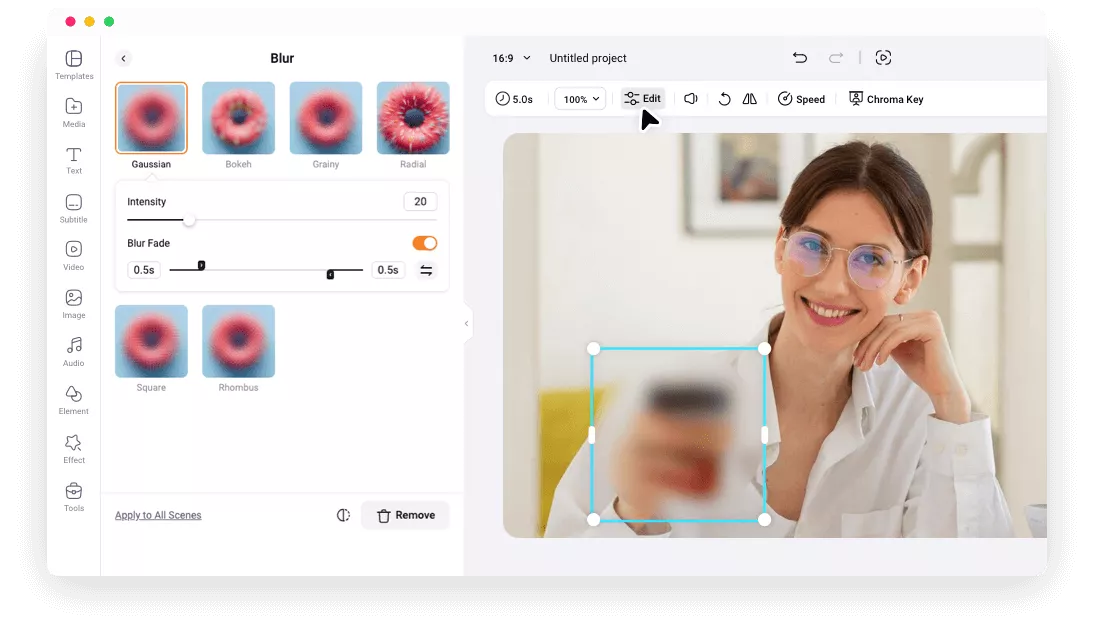¿Por qué elegir FlexClip para censurar un video?
Censura videos en línea
FlexClip te permite censurar videos en línea, sin necesidad de descargas ni instalaciones. Simplemente sube tu video y podrás censurarlo directamente desde el navegador web.
Censura de video fácil
Nuestra interfaz intuitiva de arrastrar y soltar facilita la censura de videos, incluso si no tienes experiencia en edición.
Compatibilidad con múltiples formatos
El editor de censura de videos de FlexClip es compatible con la mayoría de los formatos de video, lo que te permite subir medios en diferentes formatos sin problemas.
please input title
Censura visual en tu video
Con nuestro editor de censura, puedes desenfocar o pixelar un video en unos pocos clics. Usa la herramienta de desenfoque para que el video aparezca borroso o pixelado. También puedes añadir mosaico para cubrir rostros o usar la herramienta de forma rectangular para tapar completamente una parte del video.
Censura tu video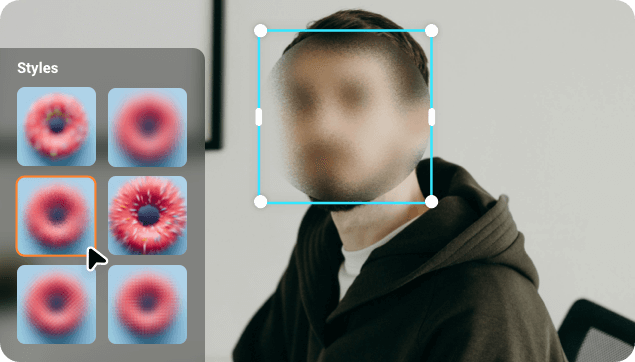
Censura de audio en el video
¿Quieres eliminar palabras ofensivas o información privada del audio? El editor de audio de FlexClip te permite silenciar esa parte o reemplazarla con un pitido para censurar fácilmente el audio innecesario en tu video.
Censura tu video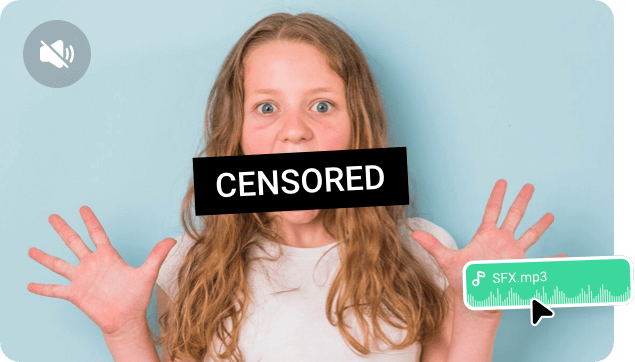
Lleva tu video al siguiente nivel
Además de censurar, FlexClip te ofrece todas las herramientas necesarias para pulir tus videos y clips de audio, como añadir subtítulos o eliminar ruido de fondo. Explora también los ricos recursos y efectos especiales como transiciones, filtros, superposiciones, diversas formas y elementos para mejorar la atmósfera de tu video.
Explora más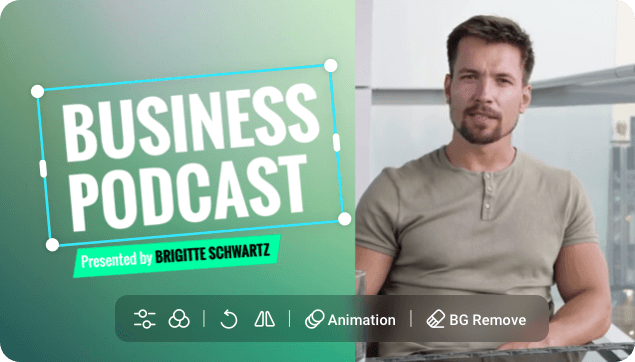
¿Cómo censurar un video con FlexClip?
- 1
Sube tu video
Sube el video que deseas censurar y agrégalo a la línea de tiempo.
- 2
Censura el video
Haz clic en el botón "Editar" para acceder al efecto de desenfoque y aplicarlo. O bien, añade el efecto de pitido, mosaico, barras negras y más para cubrir partes del video.
- 3
Descarga y comparte
Exporta tu video y compártelo en cualquier plataforma. Comparte fácilmente con otros usando un enlace único a tu video.